För inte många år sedan var lyssnande på musik endyr hobby. Du måste köpa en dyr CD- eller DVD-spelare och sedan hålla din musiksamling på bandkassetter eller optiska skivor till hands för att spela dina favoritlåtar. Sedan kom iPod-eran och ändrade scenariot för alltid. Apples populära bärbara musikspelare och andra liknande enheter gjorde det möjligt för dig att lagra en massa låtar och transportera dem på den interna lagringen av enheten för att lyssna på språng. Och nu med molnet och höghastighetsinternet för mobil internet kan vem som helst strömma musik gratis direkt från molnet med hjälp av tjänster som Spotify, Pandora, Google Music och många, många fler. Men om du inte vill lita på molnet men ändå vill strömma hela musikbiblioteket mellan mobil och dator, då OnAir Player är ditt bästa skott. Det är en musikspelare som ger dig fjärrströmning åtkomst till alla musikfiler på din PC, Mac, surfplatta och telefon.
OnAir Player stöder ett brett spektrum avplattformar inklusive webb, Windows, Mac, Linux, Android, Amazon Kindle, Google TV och till och med OUYA! Det kan också strömmas över DLNA, eller via sin webbpanel till nästan alla enheter, medan Windows-, Mac-, Linux- och Android-användare kan använda de ursprungliga apparna för ändamålet.
För att börja använda OnAir Player, installera förststödda appar på var och en av enheterna där du vill strömma musiken. Om du till exempel vill strömma mellan Windows och Android kan du bara ladda ner och installera apparna på varje plattform.
När du startar har du tagit dig till inloggningsskärmen där du kan logga in med dina Facebook- eller Google-konton eller alternativt skapa ett nytt OnAir-konto.

Skrivbordsversionen av appen körs på Java ochmedan det inte ser ut som något banbrytande, är det enkelt och enkelt och ganska användarvänligt. Efter registrering har du gått till appens huvudmusikvy. I början skulle det här utrymmet vara tomt, så du måste hitta musik på enheten du använder. På mobilen bör detta hända automatiskt, medan du är på skrivbordet måste du lägga till musik till biblioteket själv.

För att göra det, öppna Inställningar> Lägg till musik och sedanvälj din musikmapp från trädvisningsfönstret till höger. Du kan också välja flera mappar om du vill, och programmet skannar automatiskt alla åt dig. Skanningsprocessen är ganska snabb, och din musiklista börjar vanligtvis dyka upp inom några sekunder efter skanning.
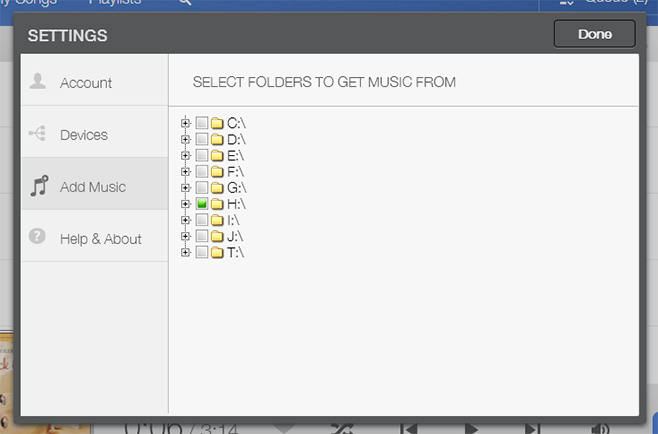
Du kan också skapa spellistor genom att lägga till önskade låtar till dem, vilket hjälper till att hålla din musik välorganiserad. Dessutom kan låtar läggas till i kön och markeras som favoriter.
På skrivbordsvarianten ser du en blå knappi det nedre högra hörnet klickar du på vilken öppnar en popup-meny där du kan välja den enhet musiken ska strömmas till. I den här menyn kan du också justera volymnivån individuellt för varje enhet.
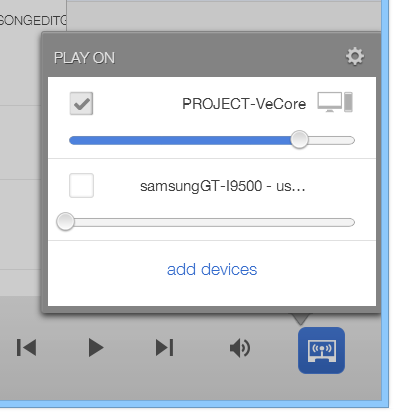
När det gäller mobilversionen stöder densamma funktionalitet och funktioner som finns i dess stationära motsvarighet. Du kan lägga till musik, skapa spellistor och köa upp låtar. Det finns också en sökfunktion för att snabbt hitta ett visst spår från listan.
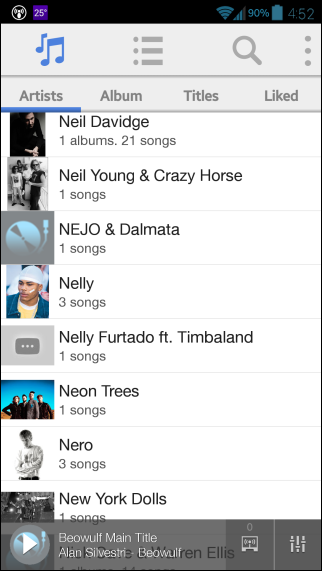
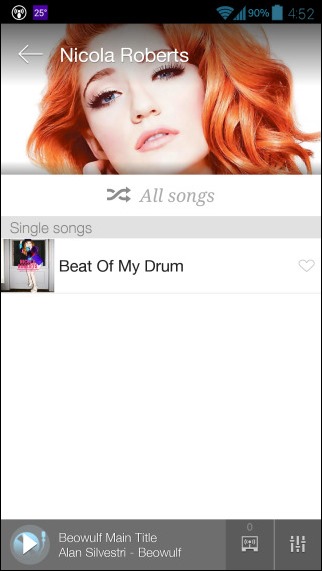
Trots att du har fått bra musik lyssnandeupplevelse oavsett vilken enhet du använder den på, spelaren i sig är väldigt grundläggande i funktioner och saknar många avancerade alternativ som mjukvarautjämning, blanda och upprepa lägen etc. Skrivbordsversionen förlitar sig på Java, så det kan känna sig lite laggy också. Dessutom finns det ingen iOS-version ännu, men du kan komma åt den på vilken plattform som helst via sin webbapp, som råkar vara optimerad för surfplattor.
Ladda ner OnAir Player













kommentarer